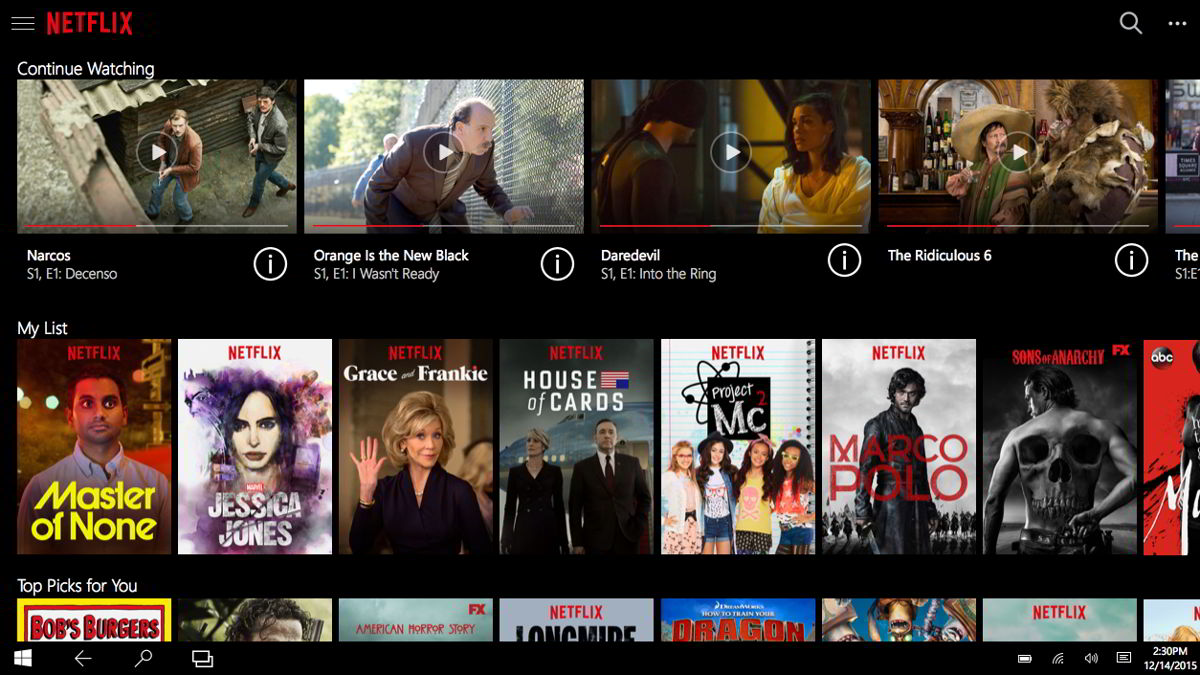
Netflix no funciona en Windows 10, causas habituales y sus soluciones

¿Estás buscando las mejores soluciones cuando Netflix no funciona en Windows 10? Microsoft lanzó una aplicación de Netflix para mejorar la experiencia del usuario, pero que desafortunadamente ha sido objeto de varios errores. Estos errores pueden incluir un mensaje de error informando de que la aplicación de Netflix ha dejado de funcionar, una pantalla en blanco, un vídeo que no se reproduce, y falta de audio. En este artículo te explicamos las 5 principales formas de solucionar que Netflix no funcione en Windows 10.
Actualiza Windows y la aplicación de Netflix
Lo primero que necesitás hacer es comprobar si se requiere alguna actualización de Windows 10, los controladores o la aplicación de Netflix. Tal vez el problema se debe a que la versión que tenés instalada no funciona bien ahora.
Para actualizar Windows 10, abre el menú de inicio y escribe “Buscar actualizaciones” en el buscador. A continuación, abre la ventana y haz clic en Buscar actualizaciones. Si hay alguna actualización disponible, descárgala. Recuerda también actualizar Silverlight, ya que Netflix depende de ello para funcionar.

Actualizar la aplicación de Netflix es tan sencillo como buscarla dentro de la Microsoft Store, ahí verás si hay alguna nueva versión disponible, que no se ha instalado automáticamente por alguna razón.

Reinicia los datos de Netflix y vuelve a instalar la aplicación
Reiniciar los datos y luego reinstalar la aplicación de Netflix puede resolver el problema en algunos casos. Esto se debe a que algunas veces mientras se usa la aplicación, se almacenan algunos datos no deseados, y causan problemas. Por ello se recomienda reiniciar la aplicación.
Para hacerlo ve al menú “Inicio” y escribe “Configuración” en el buscador. Cuando se abra la herramienta de configuración de Windows 10, haz click en “Aplicaciones” y busca Netflix. A continuación, entra en “Opciones avanzadas”. Haz clic en Terminar, Reiniciar y luego Desinstalar. Tras ello vuelve a Instalar Netflix desde la Microsoft Store.
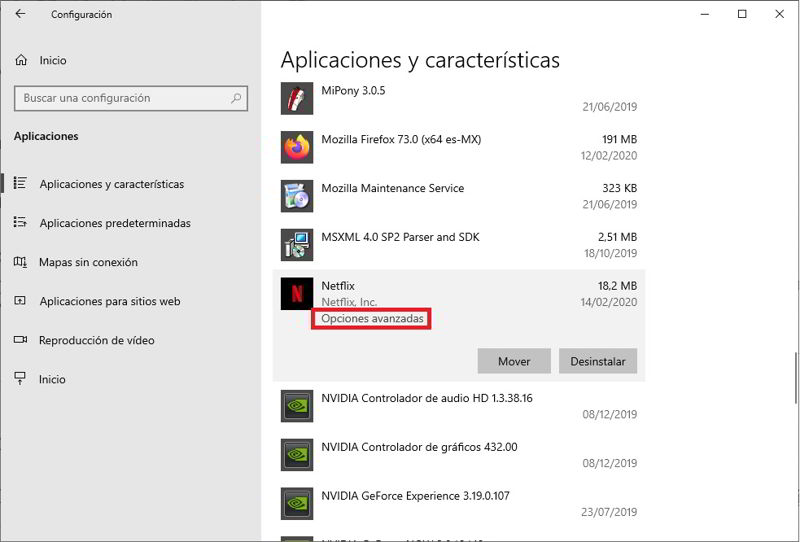

Usa Solución de problemas de Windows
Windows 10 incluye una herramienta de solución de problemas para aplicaciones, es algo que muchas veces no sirve para nada, pero no pierdes nada por intentarlo. Para usar esta herramienta ve al menú Inicio y escribe “Solución de problemas” en el buscador.
Con ello se abrirá la herramienta de solución de problemas de Windows 10. Esta herramienta te indicará si existe algún problema en el equipo que pueda ser solucionado.

Comprueba la configuración del cortafuegos
Otra posibilidad es que el cortafuegos de Windows 10 esté bloqueando el acceso a la red a la aplicación de Netflix. Si es el caso, necesitaremos cambiar la configuración del cortafuegos de Windows 10 para solucionar el problema.
Hacer esto es tan sencillo como ir de nuevo al buscador del menú inicio y escribir “Configuración del firewall”. Haz click sobre la opción “Permitir una aplicación a través de Windows Firewall de Windows”.
Comprueba que Netflix tiene acceso en las redes públicas y privadas.

Reconfigurar los archivos DRM
Los contenidos de Netflix están protegidos por la tecnología DRM (Digital Rights Management). Es posible que necesites el programa Microsoft PlayReady para transmitir contenido DRM. Borra el archivo mspr.hds para eliminar los errores.
Para hacerlo tenés que dirigirte a la ruta “C:ProgramDataMicrosoftDRM” usando el explorador de archivos de Windows 10. Una vez dentro, borra todos los archivos que pueda haber dentro y reinicia el PC.

Aquí termina nuestro artículo sobre Netflix no funciona en Windows 10, causas habituales y sus soluciones
Otras noticias sobre… Netflix
Publicado en TuExperto el 2020-02-14 18:00:05
Autor: Juan Gomar
Visite el articulo en origen aqui




